Apple TV で Netflix にサインインする するたびに、「申し訳ありませんが、ログインできませんでした」というメッセージと「113」エラー コードが表示されますか?問題を解決する方法を説明します。
アカウントのサインイン情報に問題があるため、Netflix エラー 113 が発生します。このエラーの原因としては、キャッシュ データの破損、インターネット接続の不良、古い Netflix アプリ、一時的なシステムの不具合、ストリーミング デバイス上の情報の競合などが考えられます。このチュートリアルでは、問題に対して考えられるすべての修正方法を説明します。
Apple TV で Netflix エラー 113 が発生するのはなぜですか?

この記事のアイデアは Apple TV 4Kのセットアップ 中に生まれました。 Netflix アプリにサインインしようとするたびに、常に「113」エラー コードが表示されました。最後に、何時間ものトラブルシューティングを行った結果、Netflix アプリと tvOS の間に情報の競合があるらしいことがわかりました。
Apple TV は、Apple ID に関連付けられた電子メール アドレスを Netflix やその他のアプリケーションに自動的に関連付けるようです。そのため、アプリに Netflix アカウントの認証情報を入力すると、Apple TV は別のアドレスを Netflix サーバーに送信します。これにより情報の矛盾が発生し、Netflix エラー「113」が発生します。
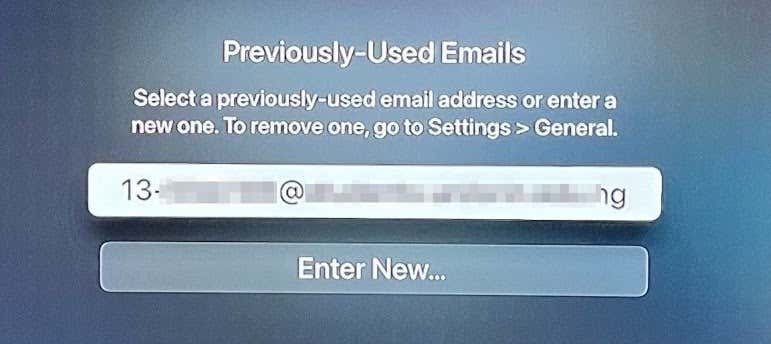
最初: 問題を Apple TV に絞り込みます
まず、正しいアカウント認証情報を入力していることを確認してください。次に、同じアカウント資格情報を使用して別のデバイスで Netflix にサインインしてみます。スマートフォン、スマート TV、PC、ウェブブラウザ、ストリーミング スティック、または Netflix がサポートするデバイスが考えられます。
どのデバイスでも Netflix にサインインできない場合は、Netflix アカウントのパスワードをリセットし、新しいアカウントの認証情報でサインインしてください。

Netflix アカウントをリセットする方法
リセットするには、Netflix アカウント回復ページ にアクセスし、プロンプトに従います。パスワードをリセットするには、アカウントに関連付けられているメール アドレスまたは電話番号を入力する必要があります。アカウントのメール アドレスや電話番号を思い出せない場合は、お支払い情報を使用してアカウントを回復できます。
他のデバイスではサインインできるが、Apple TV ではサインインできない場合は、以下の 7 つのトラブルシューティングの推奨事項のいずれかを試してください。.
1.以前に使用したメールを削除する
Netflix のエラーは、Apple TVの設定 のデフォルトの電子メール アドレスを削除することで修正できることがわかりました。同じことを行って、エラーが解決されるかどうかを確認する必要があります。
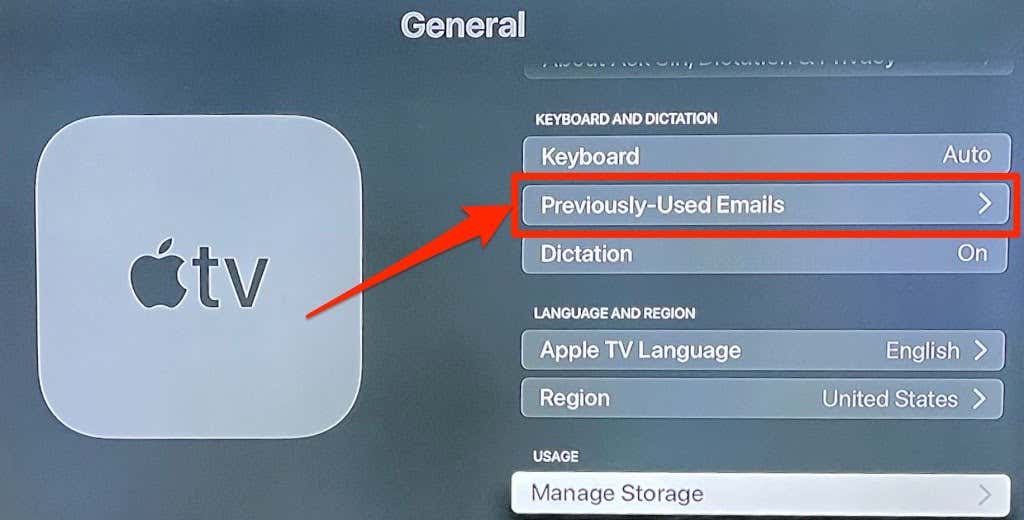
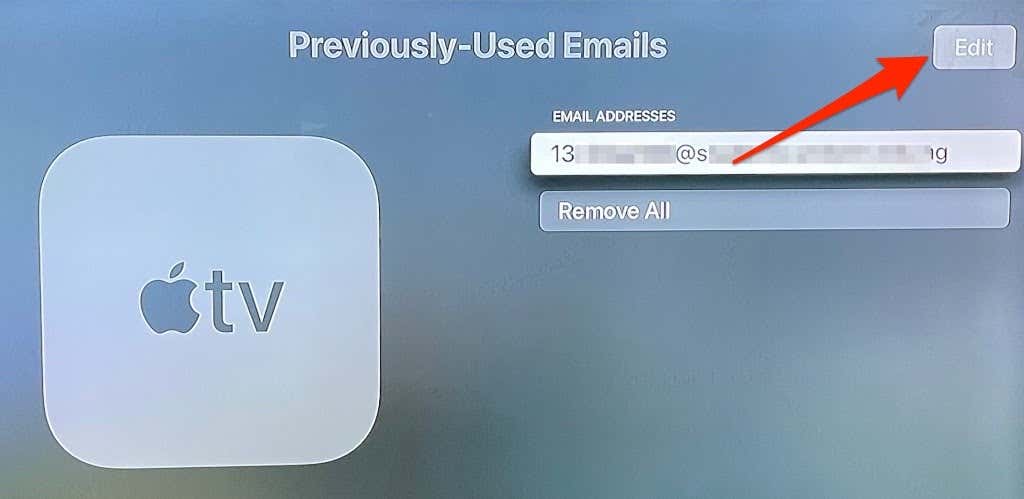
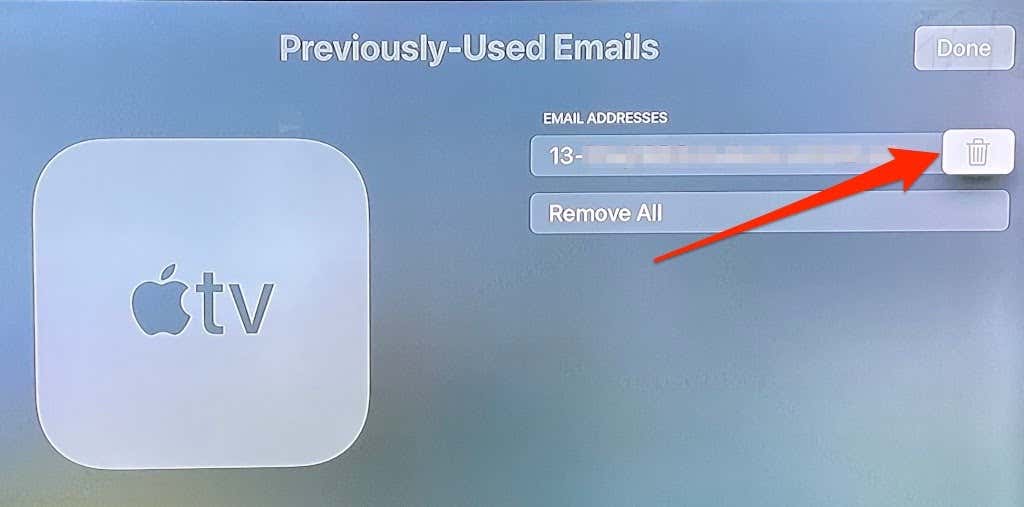
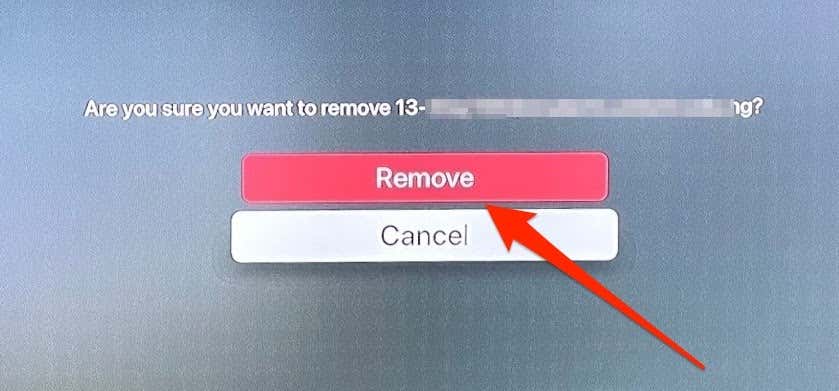
Netflix アプリを開いて、もう一度サインインしてみてください。
2.インターネット接続を確認してください
Wi-Fi 接続が遅い場合やインターネットにアクセスできない場合にも、Netflix エラー 113 が発生する可能性があります。 Wi-Fi ルーターをチェックし、電源が入っており、データが正しく送信されていることを確認します。同様に、ルーターの管理パネルをチェックして、Apple TVはブラックリストに載っていない であることを確認してください。
さらに、Wi-Fi ルーターと Apple TV の間の距離をできるだけ近づけてください。信号干渉を引き起こす可能性のあるすべての電化製品を取り外し、ルーターのアンテナを調整し、Apple TV をルーターの近くに移動します (またはその逆)。
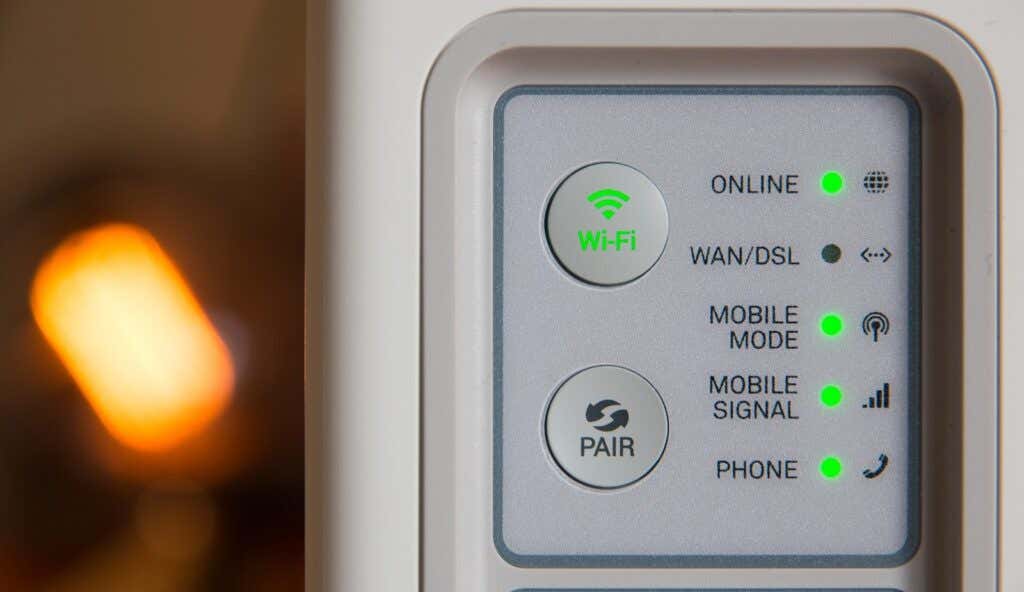
イーサネット接続は最高のネットワーク エクスペリエンスを提供するため、イーサネット ケーブルを Apple TV (お持ちの場合) に接続し、もう一度 Netflix にサインインしてみてください。問題が解決しない場合は、Apple TV を再起動して、もう一度試してください。
3. Apple TV を再起動します
これにより、ストリーミング ボックスが更新され、破損したキャッシュ ファイルが消去され、Netflix アプリによるアカウントへのサインインを妨げるその他の問題が解決されます。
設定 アプリを開き、システム を選択し、再起動 を選択します。
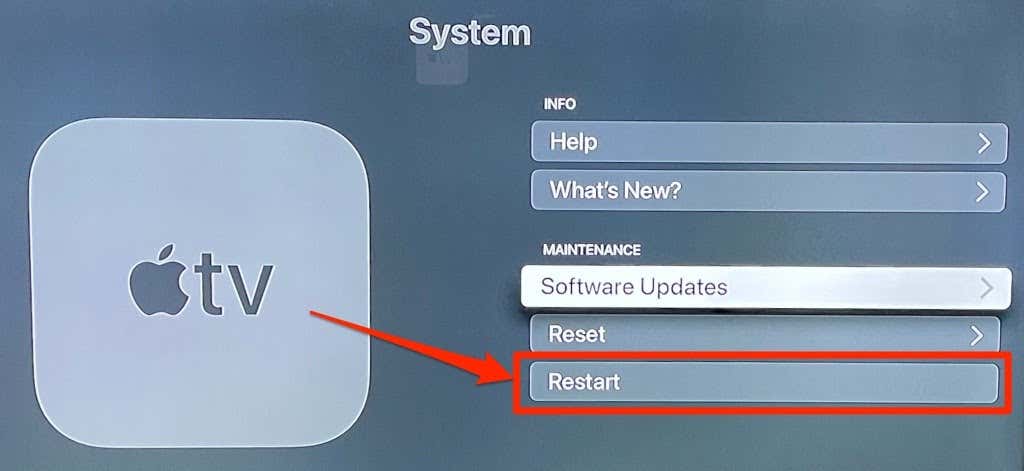
より迅速な (そしてより良い) 代替方法は、Apple TV を電源から抜き、1 ~ 2 分待ってから再び電源コンセントに差し込むことです。 Netflix アプリを起動し、もう一度サインインしてみてください。.
4. Netflix を削除して再インストールします
Netflix にサインインするたびにエラー コード 113 が表示される場合は、デバイスからアプリを削除し、最初からインストールすることを検討してください。
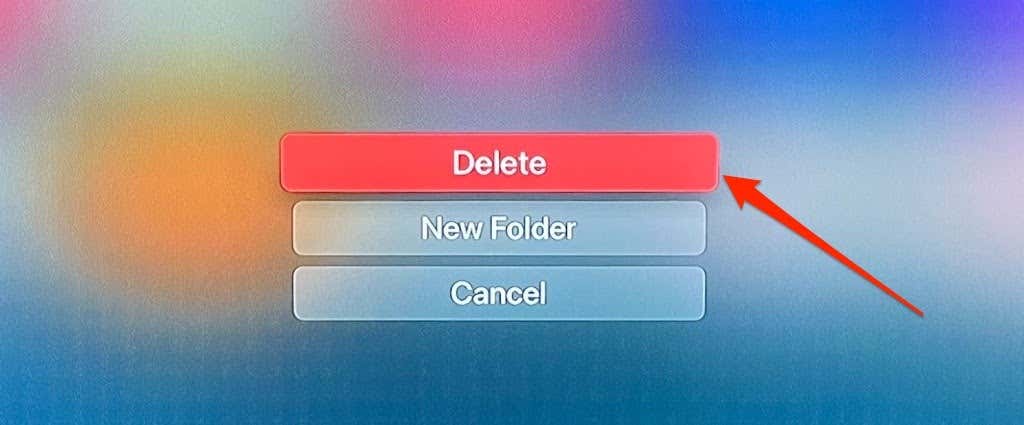
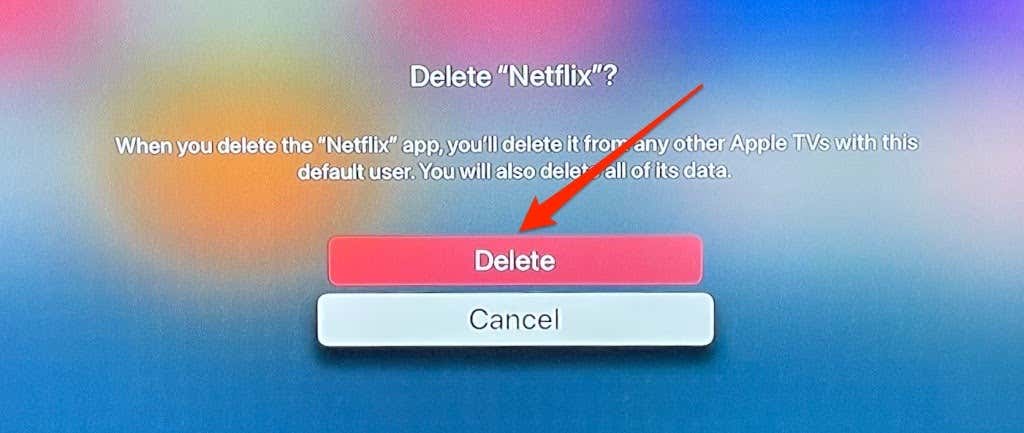
または、[設定 ] >[一般 ] >[ストレージの管理 ]に移動し、Netflixの横にあるゴミ箱 アイコンを選択します。 [削除 ] を選択します。
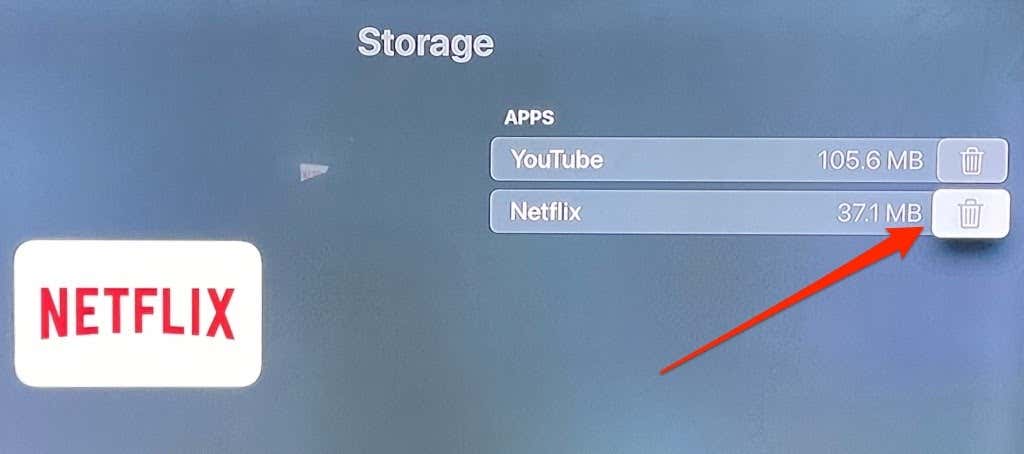
App Store で Netflix を再インストールし、もう一度サインインしてみてください。
5. Netflix を更新
Netflix アプリにバグがあるか古い場合、Netflix へのサインインや映画のストリーミング時にいくつかのエラーが発生する可能性があります。 App Store から Netflix を手動で更新することも、アプリを自動的に更新するように Apple TV を設定することもできます。
App Store を起動し、[購入済み ] タブに移動し、サイドバーで [すべてのアプリ ] を選択し、Netflix を選択して [アップデート] をタップします .
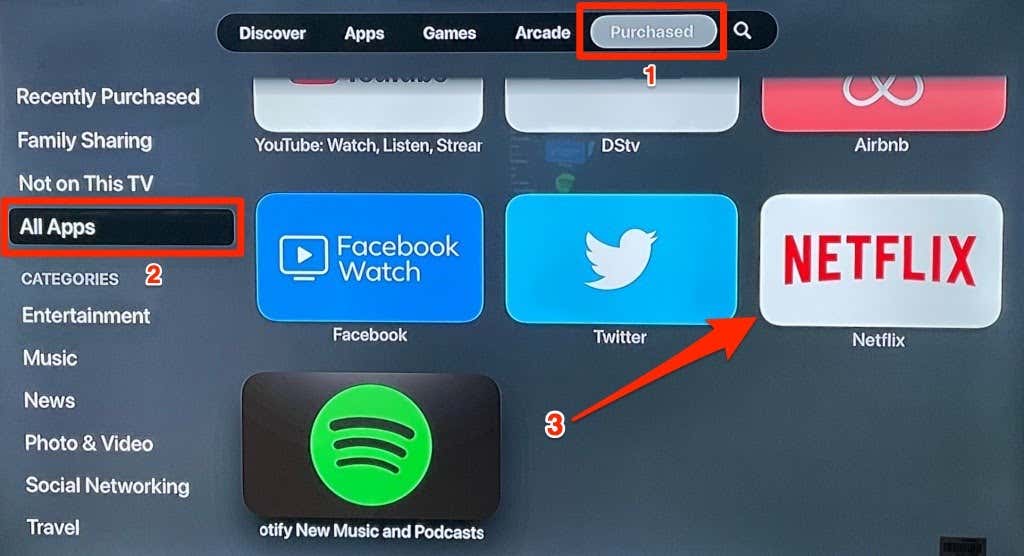
Netflix アプリの最新バージョンを使用している場合、このオプションはページにありません。この場合、App Store で新しいバージョンが入手可能になり次第、Netflix (およびその他のアプリ) を更新するように Apple TV を設定することをお勧めします。
設定 に移動し、アプリ を選択して、アプリの自動更新 をオンにします。
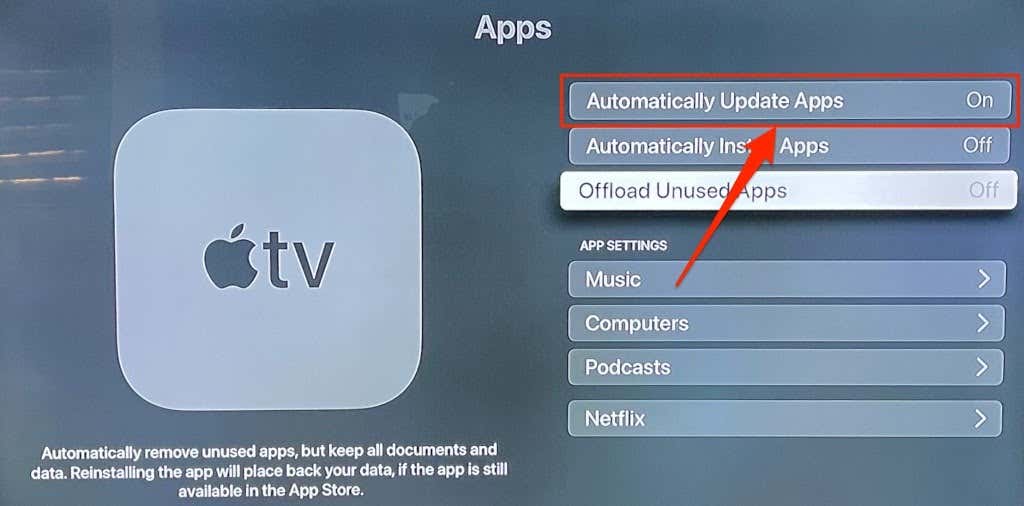
6. Apple TV をアップデートする
tvOS アップデートには、多くの場合、機能改善やバグ修正が含まれています。 Apple TV のオペレーティング システムをアップデートする で、Netflix がアカウントにサインインできない問題を解決できる可能性があります。.
[設定 ] >[システム ] >[ソフトウェア アップデート ] に移動し、[ソフトウェアのアップデート ] を選択し、[ダウンロード] を選択します。インストール します。
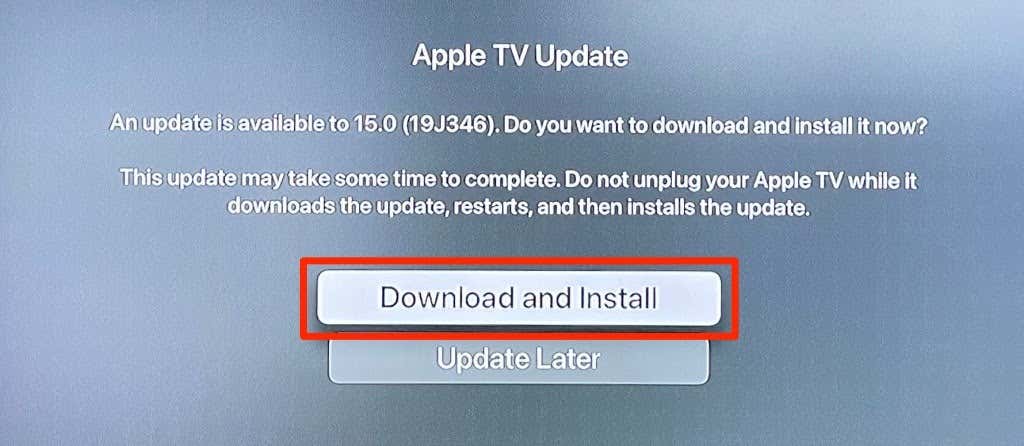
Apple TV の電源が入ったら Netflix を再起動し、アカウントの認証情報でサインインします。それでもエラー コード「113」が表示される場合は、Apple TV の設定を工場出荷時のデフォルトにリセットしてください。
7. Apple TV をリセットする
この操作により、Apple TV にプリインストールされていないすべての設定、データ、サードパーティ製アプリが消去されます。
設定 >システム >リセット に移動し、リセット を選択します。
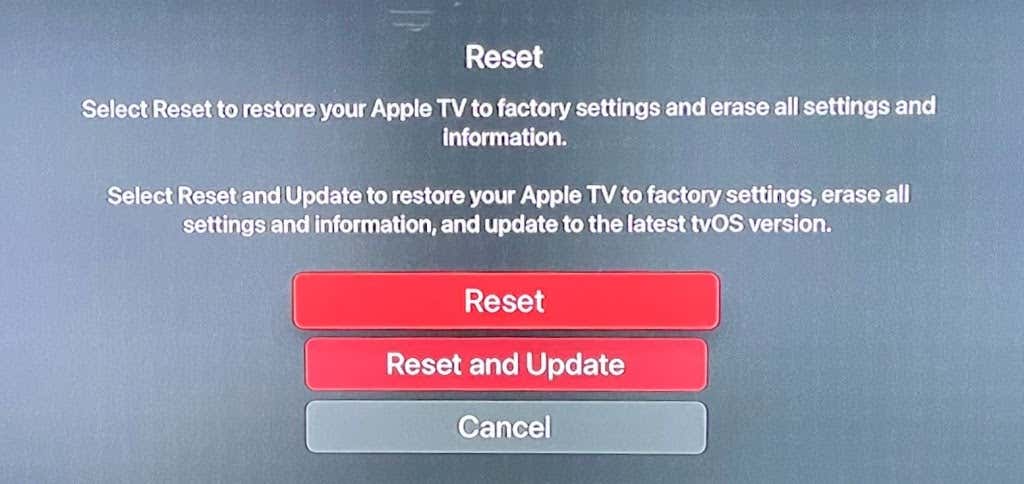
イーサネット接続にアクセスできる場合は、ケーブルを Apple TV のイーサネット ポートに差し込み、リセットとアップデート を選択します。これにより、Apple TV をリセットした後、最新の tvOS バージョンが同時にダウンロードされ、インストールされます。
Netflix と Chill
これらの推奨事項の少なくとも 1 つは魔法のように機能するはずです。最初の修正 (以前使用していたメール アドレスを削除する) を使用して Netflix にログインすることに成功しましたが、他の方法も問題の有効なトラブルシューティング ソリューションです。まれに、これらの修正を試しても問題が解決しない場合がありますので、Netflixカスタマーサービス または Apple TVのサポート にお問い合わせください。
.